GoogolePlayMusicの終了に伴い、YouTubeMusicに移行したのですが、慣れていないせいかなんとも使いにくい。。( ^ω^; )
YouTubeMusicに自分がアップロードした曲をオフラインで聞こうとすると、インターネットにつながっていませんとエラー表示が。。
オフラインで音楽を聴くためにしたことを備忘録として残したいと思います。
目次
YouTubeMusicに自分でアップロードした曲がオフライン再生できない!
YouTubeMusicをスマホ(Android)にインストールし、GoogolePlayMusicから音楽データを移行しました。
その後、YouTubeMusicの曲を外出先でオフライン再生しようとすると、Wi-Fiにつながってないから再生できません、というようなエラーメッセージが出てきました。
自分でアップロードした曲なのになぜオフライン再生できないのか?と疑問に思いましたが、どうやらアップロードした曲をスマホ本体にダウンロードしないとオフライン再生できないようなのです。
自分の曲をアップロードしてまたダウンロードって。。(-。-;)と思いましたが、どうやらそういう仕組みらしい。。
アップロードしたものはネットワーク上にあるので、本体にダウンロードしなくてはWi-Fi環境がないと再生できない、ということですね。。
ちなみに、このダウンロードしたものは一時保存らしく、そのダウンロードしたものを手元のHDDなどに保存はできないようです。
ですので、CDを破棄してしまった方が再度CDに焼きたい、という場合はどうやら難しいようですね。
(実際に試していないので言い切れませんが、そのような仕組みらしいです)
YouTubeMusicでのオフライン再生方法!
まず、私の環境ですが、AndroidでYouTubeMusicは無料版を使用しています。
大前提として、無料版は自分でアップロードした曲しかオフライン再生できません。
以下は、自分がYouTubeMusicにアップロードした曲をオフライン再生する方法です。
プレイリストのオフライン保存方法
1.ライブラリからオフラインにしたいプレイリストを選択
(曲も同じ要領です)
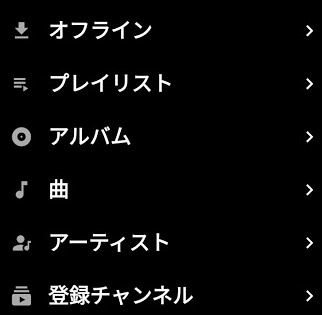
2.↓の赤丸のアイコンをクリック。
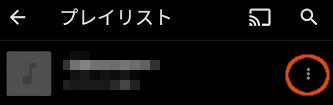
3.「オフラインに一時保存」を選択すると、オフラインに保存されます。
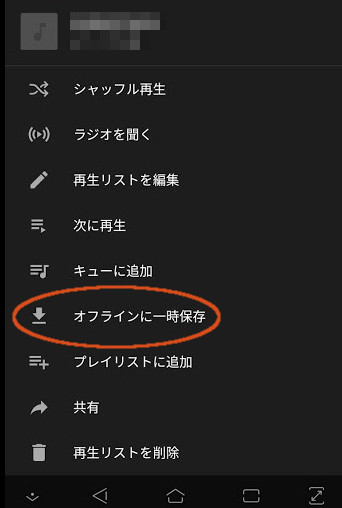
アルバムのオフライン保存方法
1.ライブラリからオフラインにしたいアルバムを選択
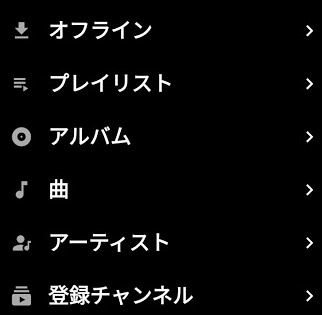
2.アップロードを選択
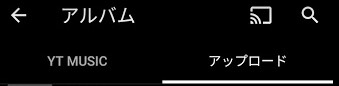
3.↓の赤丸のアイコンをクリックするとオフラインに保存されます。
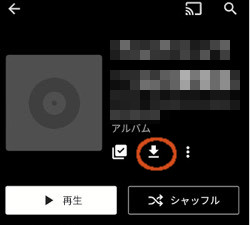
オフライン一時保存に保存した曲のオフラインでの再生方法は?
上記の方法でオフラインに一時保存をした曲をオフライン再生するには、『オフライン』を選択し、保存したプレイリストやアルバムなどを選択すると、オフライン再生できます。
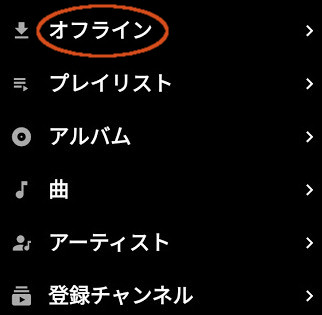
まとめ
上記の方法で、外出先でもオフライン再生できるようになりました。
Wi-Fiがつながってなくても再生できるので、とっても便利♪
ぜひ活用してみてくださいね。


